Благодарение на преносимост, гъвкавост и простор, флаш карти са станали идеален инструмент за извършване на информация. Въпреки това, поради компактния си размер е достатъчно лесно да се загубят, така че е препоръчително да се грижи за защитата на тяхната поверителна информация, загубата на което може да причини големи щети.
хардуерна защита
Един от най-лесните начини - използвайте USB-устройство с вграден криптиране. Този модел надеждно скрие от любопитни погледи на всички данни, той също няма да забави работата на системата.

С всички плюсове на тези флаш памети са много по-скъпо, отколкото обикновено, се дължи на факта, че превозвачът е разположен директно на отделен процесор, която произвежда криптиране на данните. Най-високата цена е довело до факта, че флаш паметта с хардуерна защита почти не е представена в нашия пазар.
софтуер за защита
Една добра алтернатива е защитата на софтуера методи позволяват да зададете парола на цялото съдържание на флаш паметта. Чрез своята функционалност и криптиране методи, те са много по-различно, да разгледаме някои от тях, от най-простите до най-надеждни.
USB Safeguard
Просто и бързо осигуряване на USB-устройство чрез USB Safeguard. Инсталационният процес има свои собствени нюанси - тичам инсталационния файл от преносимо устройство, което трябва, което искате да защитите с парола. Трябва също да се отбележи, че приложението е достъпно само на носител, който е форматиран в NFTS, така че данните трябва да бъдат временно преместени на друго място.
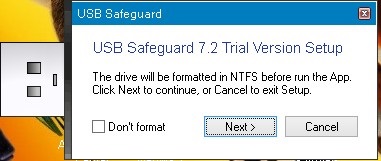
След форматиране ще бъдете подканени да зададете парола.
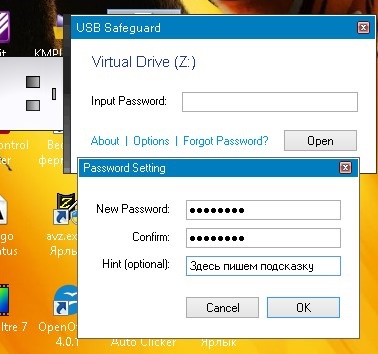
Приключване на монтажа. Сега отворете сменяем диск, ние виждаме само един файл - USBSafeguard.exe. Пусни го въведете паролата - в системната лента получите съобщение за нов виртуален диск.
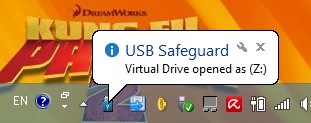
Отворете "My Computer", ще видим нов диск (Z :), в който файловете ще вече да е добре защитен. Предпазна от предимствата на помощната програма е фактът, че всички шофьори са разположени директно върху флаш памет и може да се използва на различни места. Друго важно предимство - дори и ако ние забравяме, че флаш-паметта в друг компютър, след известно време на виртуалния диск е принуден да се затвори.
Тя е много по-ефективен, почти абсолютна защита осигурява TrueCrypt програма. С него можете да сложите парола дори и в самата операционна система. И разработчиците предупреждават, че в случай на забравена парола, за да си възвърне достъпа не успеят, и цитирани като пример, че в САЩ ФБР след една година неуспешни опити не са били в състояние да дешифрира TrueCrypt диск.
безплатно, програмата няма да се спирам на него, за да изтеглите, инсталирате и русификация - тези процеси не причиняват проблеми. Когато инсталирате, можете да изберете преносим вариант, който ви позволява да се работи с TrueCrypt директно от флаш паметта. След стартиране се отваря основния прозорец.
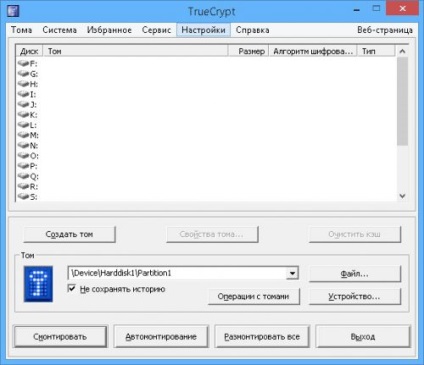
С цел да се криптира съдържанието на флаш паметта, създавайки в него контейнер файл, изберете "Volume" менюто "Създаване на нов". На предложените ограничител за второто изпълнение.

Изберете "Нормално е."

Програмата пита къде да създадете шифрован контейнер. Кажи мястото си на сменяем диск.

В примера вече имаме данните на флаш паметта, така че ние сме съгласни с опцията "Encrypt на място." Тази опция е достъпна само за NTFS файлова система.

Ние определяме настройките за шифроване. Можете да намерите допълнителна информация и за сравнение на различни алгоритми, ако желаете. Все пак, не прекалявайте - вие може значително да се забави. Достатъчно е да се приеме опцията по подразбиране се предлага.

Ние зададете парола, както и верига от случайни числа, необходими за генериране на шифъра.

Сега можете да изчакате, докато инсталаторът ще се справят с всички на сменяем диск.

Процесът е пълен, ползата ще издаде редица важни съвети и трикове.
За да се свържете нашата криптирана флаш устройство, в основния прозорец, изберете устройството, което искате и присвоите буква на свободно дисково система. Натиснете бутона "Install", въведете паролата и можете да работите с kriptovat диск.
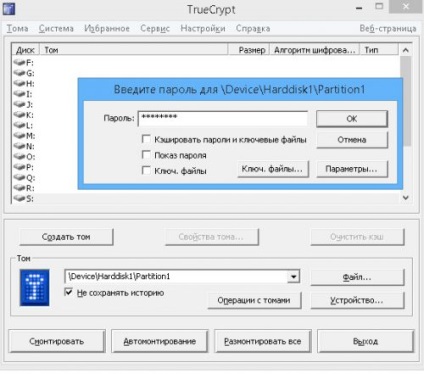
Както може да се види, за да защитите данните си не е толкова трудно. Във всеки случай, без значение как се избира метода и алгоритъм за криптиране, това ще им помогне да предпази от външни лица.
Сподели с приятели:
